Începeți prin crearea unei foi de lucru noi, apoi urmați acești pași.
- Introduceți această formulă în celula A1: = SYMBOL (LINE ())
- Copiați celula A1 în jos pe coloană în celula A255.
- Faceți clic pe rubrica A pentru a selecta întreaga coloană.
- Selectați un font din lista derulantă Font din grupul principal ► Font.
- Derulați pagina pentru a vedea diferitele caractere din fontul selectat.
- Repetați pașii 3 și 4 cât doriți.
În Fig. 65.1 arată o vedere parțială a caracterelor fontului Webdings. Numărul liniei corespunde numărului de simbol. Puteți introduce aceste caractere utilizând tastatura numerică, dar asigurați-vă că funcția Num Lock este activată. De exemplu, pentru a introduce caracterul afișat în linia 120, țineți apăsată tasta Alt în timp ce tastați 120 de pe tastatura numerică. Pentru codurile mai mici de 100, introduceți zero zero. Asigurați-vă că celula (sau simbolul) este formatată utilizând fontul corect.
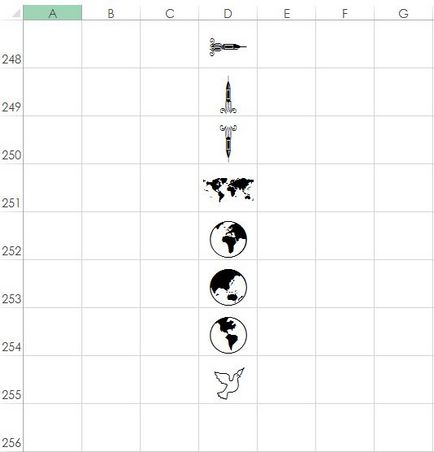
Fig. 65.1. Caractere multiple ale fontului Webdings
Dacă intenționați să partajați un registru de lucru Excel cu alte persoane, aveți grijă când utilizați fonturi nestandard (fonturi care nu sunt livrate împreună cu Windows sau Microsoft Office). Dacă fontul pe care l-ați specificat nu este în sistemul colegului dvs., Excel va încerca să îl înlocuiască cu cel mai apropiat. Dar acest lucru nu este întotdeauna de succes.
Funcția SYMBOL funcționează numai cu primele 255 de caractere ale fontului. Fonturile Unicode conțin multe caractere suplimentare care nu pot fi afișate utilizând funcția SYMBOL. Cu toate acestea, puteți crea o procedură VBA simplă care simulează funcția SYMBOL. dar funcționează cu caractere ale căror valori sunt mai mari de 255.
Funcția SYMBOL2 (co-operand) SYMBOL2 = ChrW (cod) End Function
După ce ați finalizat acești pași, puteți utiliza funcția CHAR2 din formula. De exemplu, următoarea formulă arată superscriptul, egal cu 5: = SYMBOL2 (8309).
De asemenea, puteți accesa aceste simboluri (și a determina semnificația acestora) utilizând caseta de dialog Simbol (consultați Cum se introduc caractere speciale în Excel pentru mai multe informații despre utilizarea caracterelor speciale). Această fereastră afișează codul în hexazecimal. Deoarece funcția pe care o folosim acceptă doar un argument zecimal, îl puteți converti utilizând funcția HEX. De exemplu, din caseta de dialog Simbol, am aflat că codul hexazecimal pentru simbolul pionului de șah este 265F. Pentru a afișa acest simbol, utilizați următoarea formulă: = SYMBOL2 (SIX.V.DEC ("265F"))
Simbolul este afișat corect în majoritatea fonturilor, dar nu în toate.
Articole similare
Trimiteți-le prietenilor: